ここから本文です。
共通/ICカードの登録の手順
ICカード登録の手順
ICカード登録の流れ
1.大阪府電子契約ポータルサイトへのアクセス
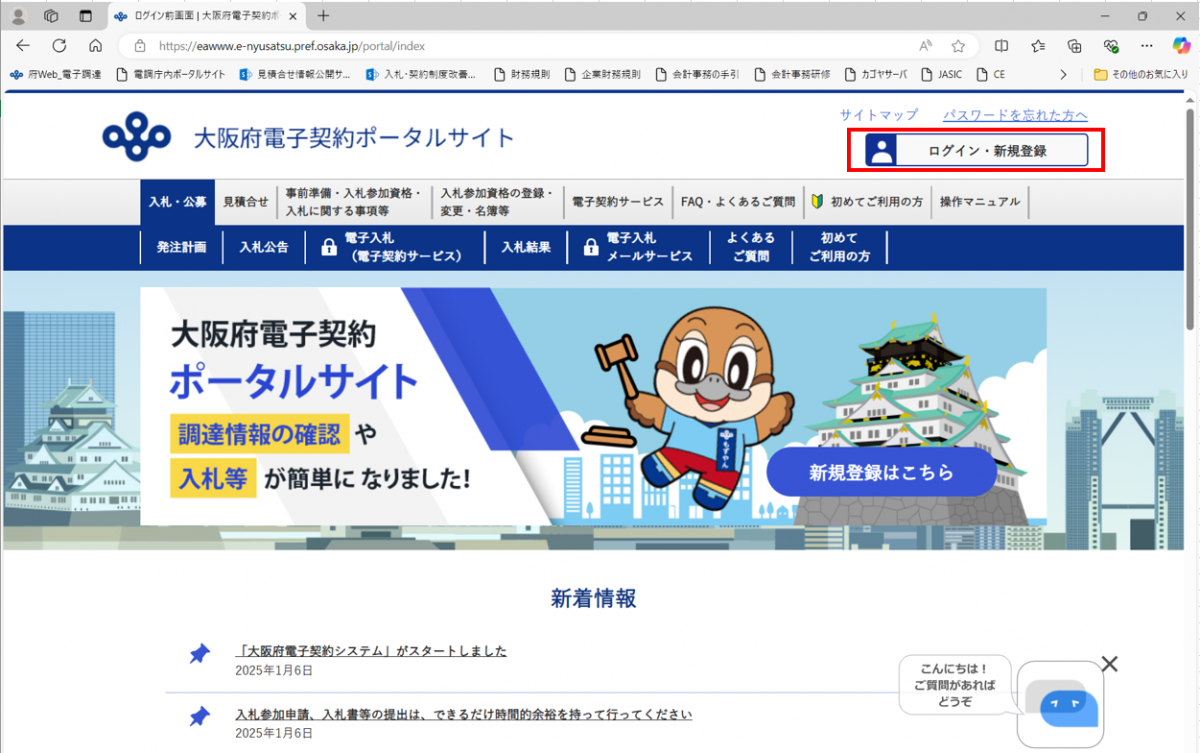 大阪府電子契約ポータルサイトにアクセスし、「ログイン・新規登録」ボタンを押してログイン画面を開きます。
大阪府電子契約ポータルサイトにアクセスし、「ログイン・新規登録」ボタンを押してログイン画面を開きます。
大阪府電子契約ポータルサイトは、下記URLからアクセスしてください。
https://eawww.e-nyusatsu.pref.osaka.jp/portal/index(外部サイトへリンク)
2.大阪府電子契約ポータルサイトへのログイン
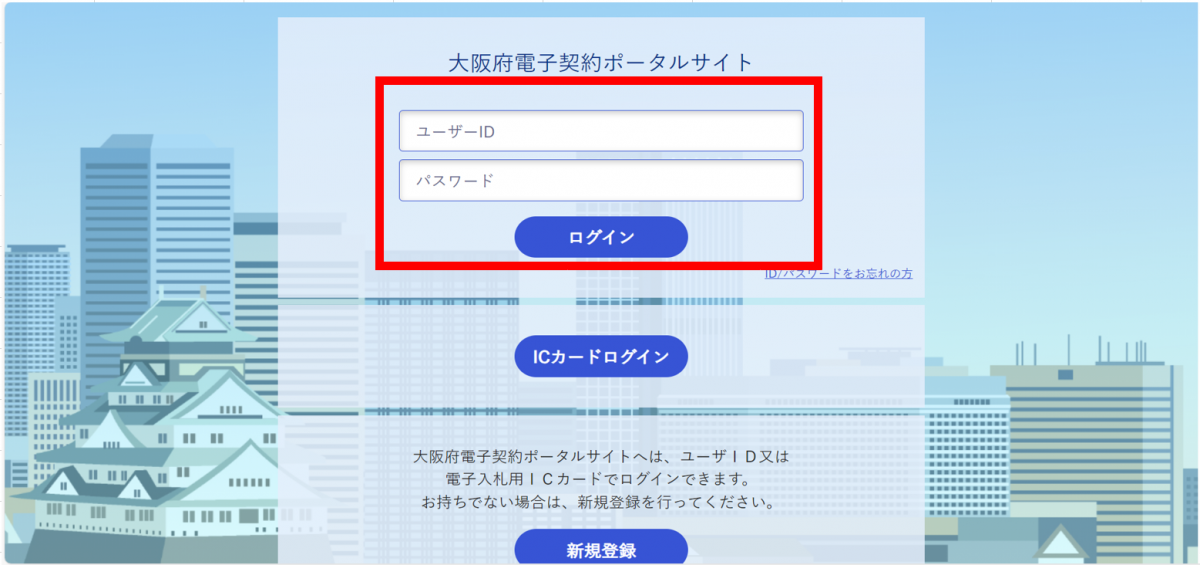 入札参加資格申請時に発行された業者番号とパスワードを入力します。
入札参加資格申請時に発行された業者番号とパスワードを入力します。
入札参加申請後、パスワード変更された場合は、変更後のパスワードを入力します。
3.入札参加資格審査申請にアクセス
 大阪府電子契約ポータルサイトの画面上部にあるタブの「入札参加資格の登録・変更・名簿等」
大阪府電子契約ポータルサイトの画面上部にあるタブの「入札参加資格の登録・変更・名簿等」
→「入札参加資格審査申請」をクリックします。
4.電子申請システムメニュー
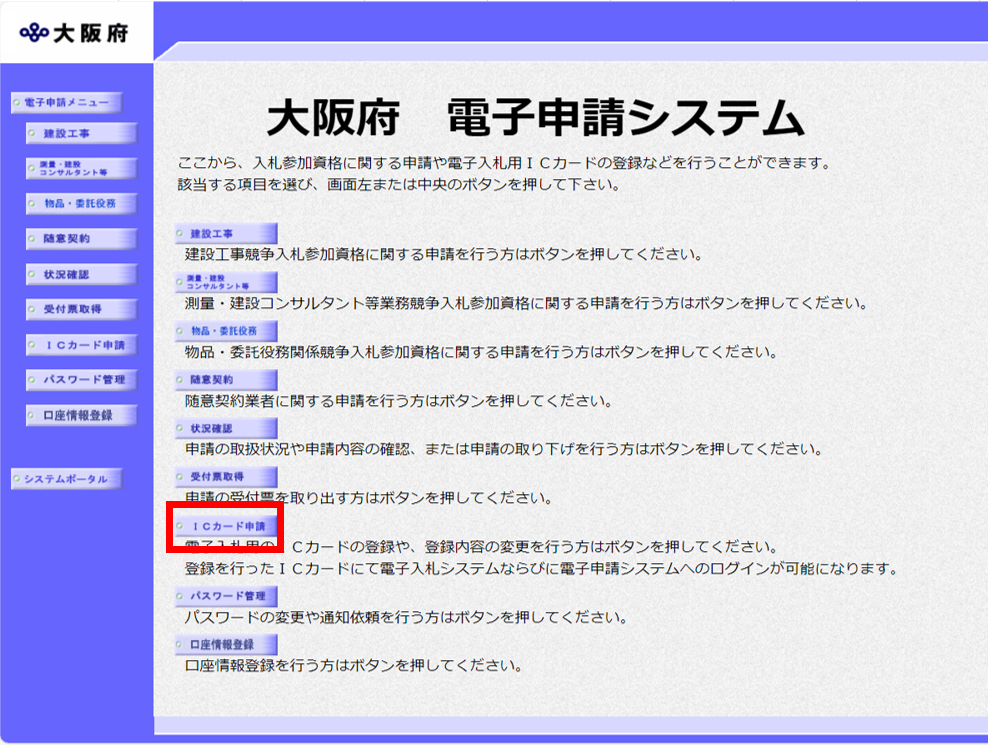 大阪府電子申請システムのトップメニューが表示されます。
大阪府電子申請システムのトップメニューが表示されます。
「ICカード申請」ボタンを押してログインします。
5.ICカード登録
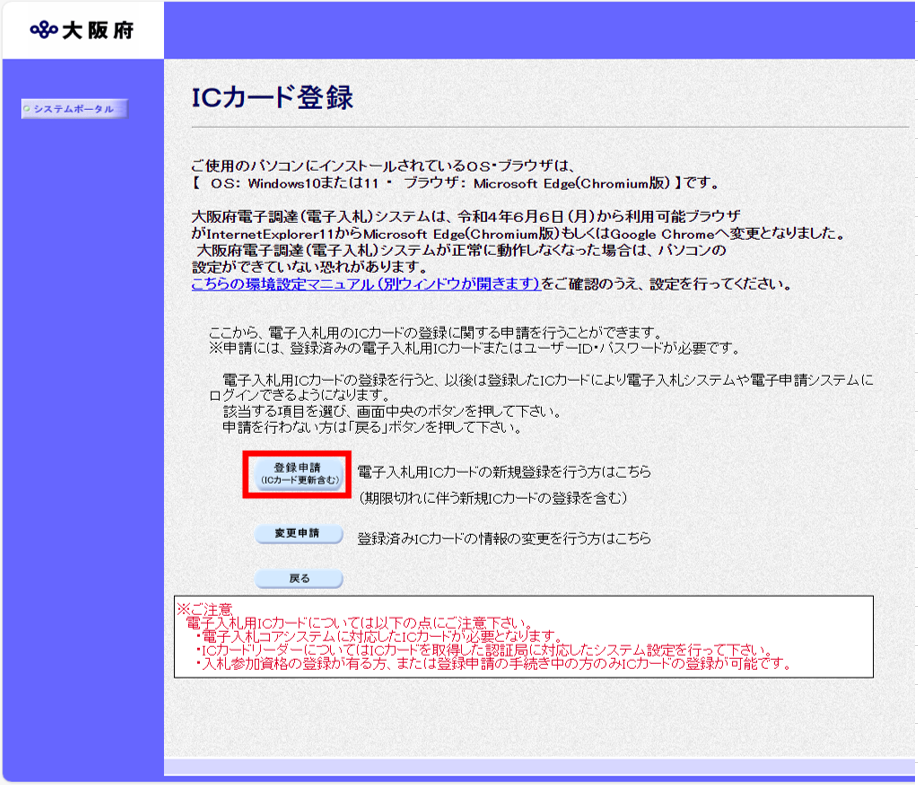 電子入札用ICカードの登録申請を行います。「登録申請ボタン」をクリックします。
電子入札用ICカードの登録申請を行います。「登録申請ボタン」をクリックします。
「戻る」ボタンをクリックすると「大阪府電子申請システム」画面に戻ります。
注意)
入札参加資格の登録が有る方,または登録申請の手続き中の方のみICカードの登録が可能です。
入札参加資格登録の申請手続き中の方は,ICカードにより電子入札システムにログインできるのは,審査完了以降になります。
6.電子申請ログイン
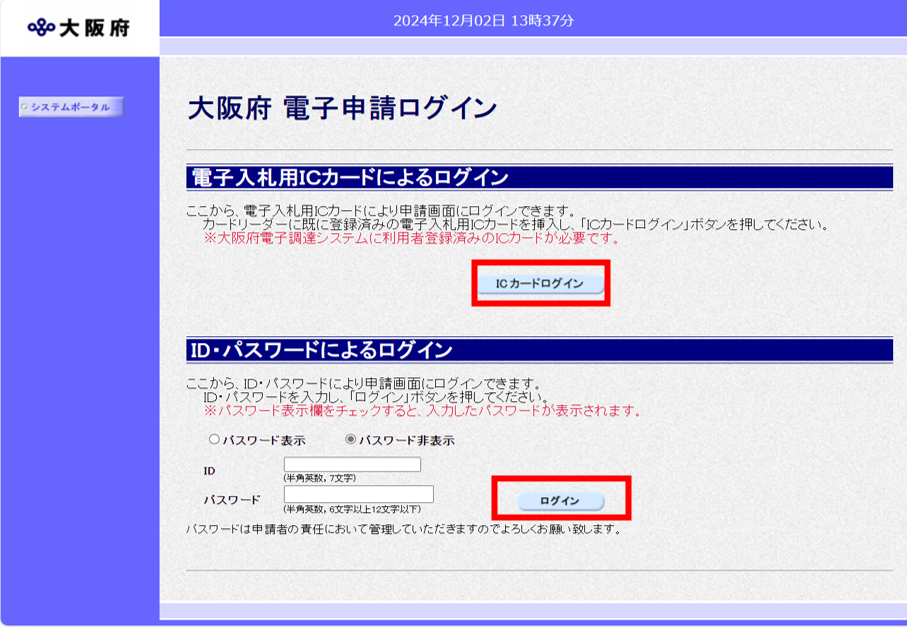 電子入札用ICカードの登録申請を行います。2種類のログイン方法があります。
電子入札用ICカードの登録申請を行います。2種類のログイン方法があります。
1)登録済みのICカードがある場合「ICカードログイン」ボタンを押下します。
2)ID/パスワードを入力後、ログインボタンを押下する。
7.ICカード登録申請
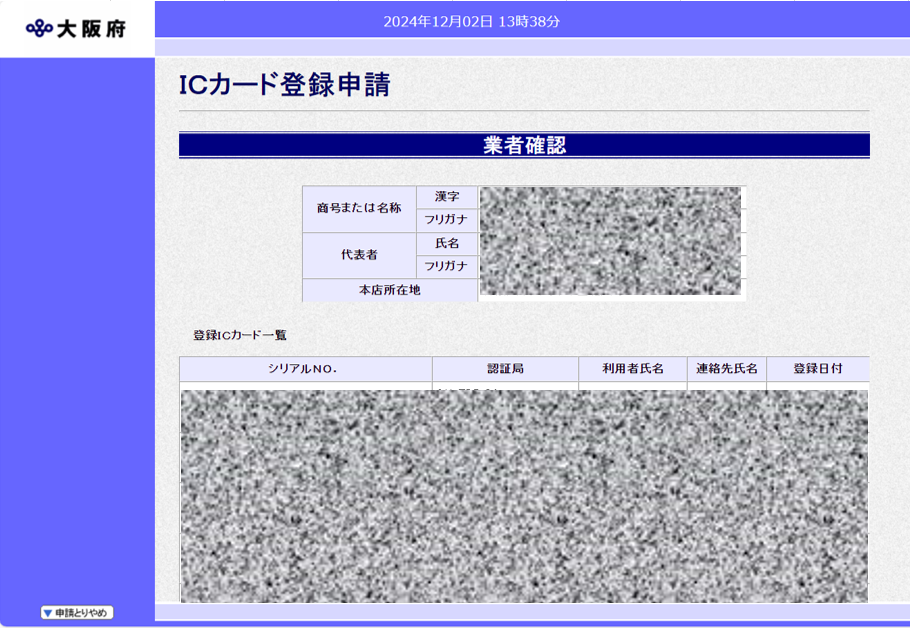 システムに登録されている企業等の情報と登録済みのICカードの情報が表示されます。
システムに登録されている企業等の情報と登録済みのICカードの情報が表示されます。
「OK」ボタンをクリックし、3「ICカード挿入」へ進みます。
「戻る」ボタンをクリックすると、「大阪府電子申請システム」画面へ戻ります。
注意)
失効したICカードの情報も表示されます。
8.ICカードの挿入
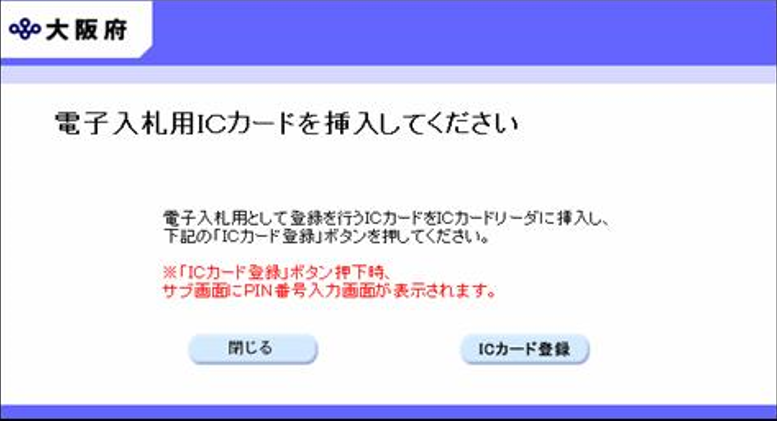 電子入札用のICカードをICカードリーダーに挿入します。
電子入札用のICカードをICカードリーダーに挿入します。
「ICカード登録」ボタンををクリックします。
「閉じる」ボタンをクリックすると、2の「ICカード登録ログイン」画面に戻ります。
注意)
登録済みのICカードを挿入しないようにしてください。エラー表示が出ます。